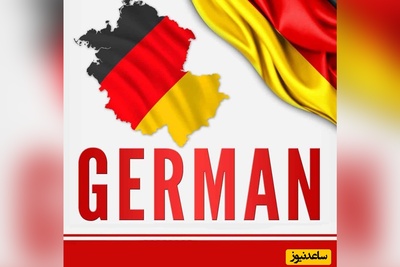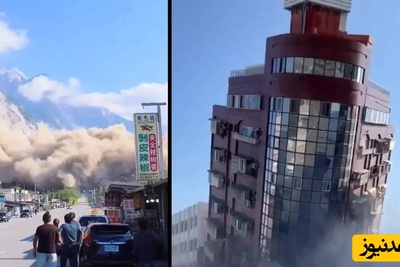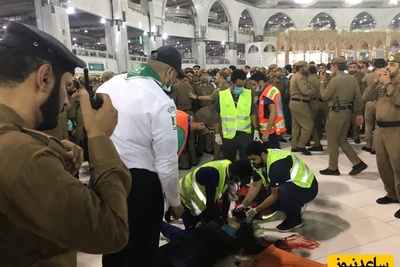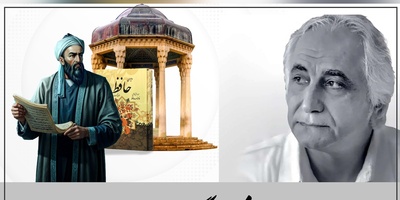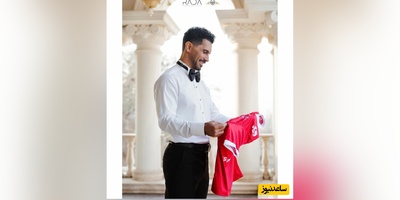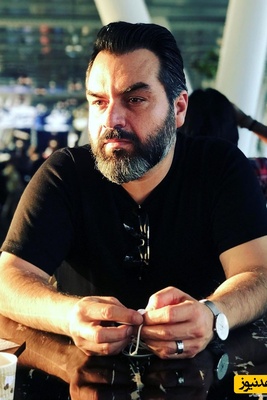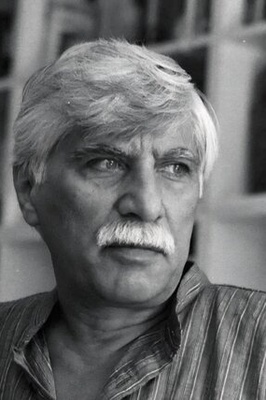مقدمه ای در رابطه با انتقال برنامه ها و فایل ها به رم SD در اندروید
اغلب گوشی های اندرویدی قابلیت پشتیبانی از حافظه جانبی و رم SD را دارند. این موضوع به آن معناست که شما می توانید ضمن اتصال یک رم SD به گوشی یا تبلت اندرویدی خود، فضای ذخیره سازی اطلاعات محدود آن را گسترش دهید. به عنوان مثال تصور کنید که یک گوشی با ظرفیت حافظه داخلی پیش فرض 16 گیگابایت خریداری کرده اید. در این شرایط اگر گوشی شما از اتصال رم SD پشتیبانی کند، می توانید ضمن خرید یک رم SD فضای ذخیره سازی 16 گیگابایتی دستگاه را چندین برابر کنید. در حالت پیش فرض هنگامی که شما رم SD را به گوشی خود متصل می کنید، دستگاه آن را به عنوان یک پارتیشن مجزا به منظور ذخیره سازی فایل های مختلف شناسایی می کند. البته گوگل در اندروید 6.0 قابلیتی تحت عنوان Adoptable Storage را معرفی کرد که به موجب آن حافظه جانبی و داخلی گوشی با یکدیگر ادغام می شوند و به عنوان یک پارتیشن شناسایی خواهند شد، اما در هر حال به طور معمول و پیش فرض در تبلت و گوشی های اندرویدی حافظه جانبی یا رم SD به عنوان یک پارتیشن مجزا برای ذخیره سازی اطلاعات توسط دستگاه در نظر گرفته می شود.
حال که شما یک رم SD را به دستگاه اندرویدی خود متصل کرده اید، می توانید اطلاعات جدید مد نظرتان را در آن ذخیره کنید و به این صورت از پر شدن حافظه داخلی محدود و 16 گیگابایتی دستگاهتان جلوگیری کنید. اما در این بین تکلیف برنامه ها یا اپلیکیشن هایی که پیش از این بر روی حافظه داخلی دستگاه نصب شده بودند چه می شود؟ همچنین سرنوشت فایل هایی نظیر موزیک، عکس، ویدیو و غیره که پیش از این حافظه داخلی دستگاه را اشغال کرده اند، چه می شود؟ آیا روشی وجود دارد که با استفاده از آن بتوانیم برنامه ها و فایل های مختلف ذخیره شده در حافظه داخلی گوشی اندرویدی خود را به رم SD منتقل کنیم یا به بیان دیگر نسبت به انتقال برنامه ها و فایل ها به رم SD وارد عمل شویم؟ خوشبختانه این عمل امکانپذیر است و شما می توانید نسبت به انتقال برنامه ها و فایل ها به رم SD در اندروید اقدام کنید. در این مقاله قصد داریم که نحوه انجام این عمل و انتقال برنامه ها و فایل ها به رم SD در دستگاه های اندرویدی را به شما عزیزان آموزش دهیم.
نحوه انتقال برنامه ها یا اپلیکیشن های اندرویدی به رم SD در اندروید
از انتقال برنامه ها به رم SD شروع می کنیم. عموما اغلب برنامه ها یا اپلیکیشن های اندرویدی این قابلیت را دارند که به حافظه جانبی دستگاه منتقل شوند اما در این بین ممکن است برخی از آن ها قابلیت بنا به دلایل خاصی قابل انتقال به رم SD نباشند. به منظور انتقال برنامه ها از حافظه داخلی گوشی یا تبلت اندرویدی خود به رم SD مراحل زیر را به ترتیب طی کنید:
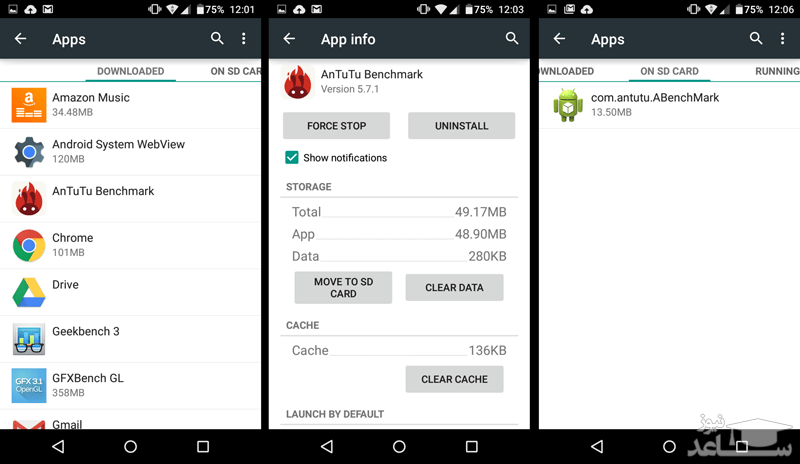
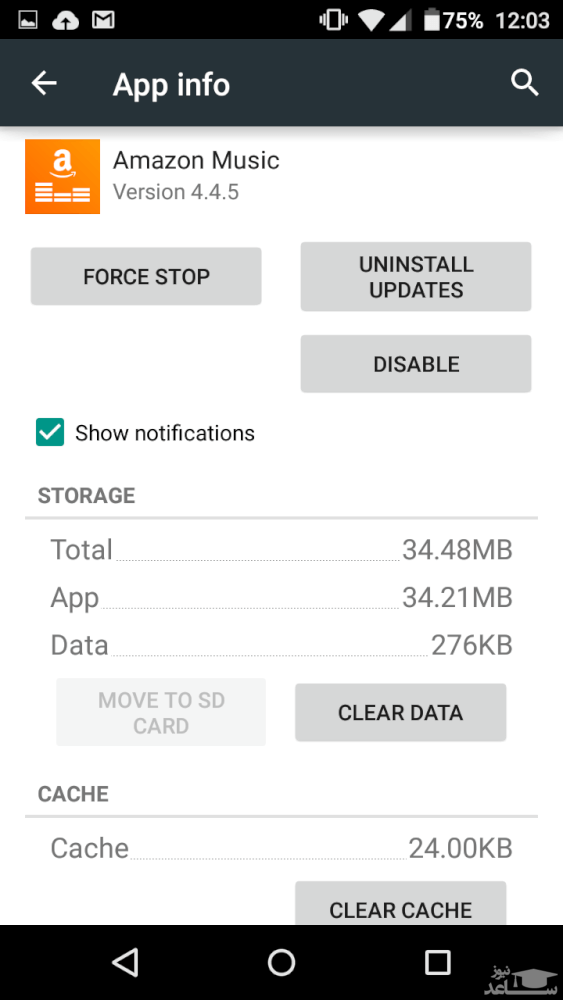
اپلیکیشن مد نظرتان که قصد دارید به رم SD منتقل شود را از لیست برنامه ها انتخاب کنید. به عنوان مثال ما برنامه Amazon Music را انتخاب کردیم. حال به گزینه Move to SD نگاه کنید. اگر این گزینه فعال بود ضمن لمس آن می توانید نسبت به انتقال آن برنامه به رم SD وارد عمل شوید. اگر گزینه Move to SD فعال نباشد، امکان انتقال برنامه به رم SD وجود نخواهد داشت. دقت داشته باشید که پس از لمس گزینه Move to SD باید کمی صبر کنید تا دستگاه تمام فایل ها و اطلاعات مربوط به آن برنامه را از حافظه داخلی گوشی یا تبلت اندرویدی به حافظه SD منتقل کند. برای انتقال تمام برنامه ها به رم SD باید مراحل نام برده شده را برای تک تک آن ها تکرار کنید. به این صورت می توانید نسبت به انتقال برنامه ها از حافظه داخلی گوشی اندرویدی به رم SD وارد عمل شوید.
نحوه انتقال فایل های موزیک، ویدیو، عکس و غیره به رم SD در اندروید
به منظور انتقال فایل های موزیک، ویدیو، عکس و غیره از حافظه داخلی به رم SD در اندروید در قدم اول باید وجود یا عدم وجود یک گزینه اختصاصی در گوشی یا تبلت خود را بررسی کنید. در اغلب دستگاه های اندرویدی گزینه ای تحت عنوان Transfer Data to SD Card ارائه می شود که با لمس آن می توانید با یک حرکت تمام فایل های موزیک، ویدیو، عکس و غیره موجود در دستگاهتان را از حافظه داخلی به حافظه جانبی منتقل کنید. بنابراین بهتر است که در قدم نخست و پیش از انجام هر عمل دیگری، وجود یا عدم وجود این گزینه در گوشی یا تبلت اندرویدی خود را بررسی نمایید. بدین منظور مراحل زیر را طی کنید:
- ابتدا وارد بخش تنظیمات یا همان Settings گوشی اندرویدی خود شوید.
- سپس گزینه Storage را انتخاب کنید.

در تنظیمات این بخش باید گزینه ای تحت عنوان Transfer Data to SD وجود داشته باشد. بنابراین به دنبال این گزینه باشید. اگر این گزینه را یافتید، آن ا لمس کنید. در این مرحله احتمالا از شما خواسته می شود تا نوع فایل های مورد نظر به منظور انتقال به رم SD را انتخاب نمایید. این فایل ها می توانند شامل عکس ها (Photos)، ویدیوها (Videos) و موزیک ها (Music) و غیره باشند. پس از انتخاب فایل های مورد نظرتان کافیست که گزینه Transfer را انتخاب نمایید تا پروسه انتقال فایل ها به رم SD آغاز شود. کمی صبر کنید تا این فرآیند به پایان برسد.
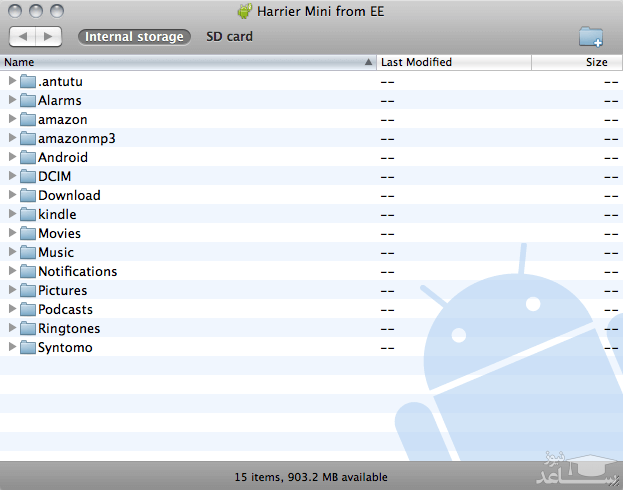
اما متاسفانه تمام تبلت و گوشی های اندرویدی گزینه Transfer Data to SD را ارائه نمی کنند. در این شرایط کار شما کمی دشوارتر می شود و باید از یک کامپیوتر واسط استفاده کنید. این کامپیوتر می تواند ویندوزی یا یک مک بوک باشد. ابتدا با استفاده از کابل واسط، گوشی یا تبلت اندرویدی خود را به کامپیوتر متصل کنید. قفل صفحه نمایش دستگاه را باز کنید و اجازه دهید تا کامپیوتر با دستگاهتان ارتباط برقرار کند. در این شرایط و پس از شناسایی درایوهای دستگاه از سوی کامپیوتر، می توانید در سیستم عامل ویندوز به بخش My Computer یا This PC مراجعه کنید. در این بخش درایو جدیدی را مشاهده خواهید کرد که هم نام با گوشی شماست. وارد آن شوید. سپس دو درایو دیگر نمایان می شوند که یکی از آن ها مربوط به حافظه داخلی دستگاه بوده و درایو دیگر مربوط به رم SD است.
حال تنها کاری که شما باید انجام دهید این است که به درایو یا پارتیشن مربوط به حافظه داخلی دستگاه مراجعه کنید و تمام فایل های موزیک، عکس، ویدیو و غیره ای که تمایل دارید به رم SD منتقل شوند را انتخاب و Cut کنید. سپس به بخشی از درایو SD بروید که قصد دارید فایل های مورد نظر به آن بخش منتقل شوند. با راست کلیک و انتخاب گزینه Paste پروسه انتقال فایل ها به رم SD آغاز می شود. این عمل را برای تمام فایل های مورد نظرتان تکرار کنید.



 چگونه فایل های Pdf را به سادگی تبدیل به Jpg عکس کنیم؟
چگونه فایل های Pdf را به سادگی تبدیل به Jpg عکس کنیم؟